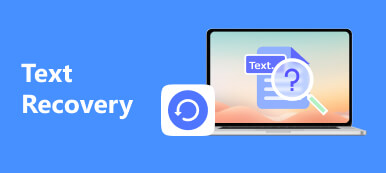"Puhdistin kiintolevylle ei-toivotut tiedostot Shift + Delete -toiminnolla, mutta poistin vahingossa joitain tärkeitä tiedostotiedostoja. Onko mitään keinoa palauttaa Shift-poistetut tiedostot?"
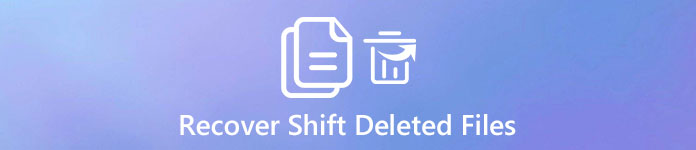
Onko totta että Shift + Delete yhdistelmä on kätevä vaihtoehto, kun haluat poistaa joitakin hyödyttömiä tietoja. Ja sinun ei tarvitse mennä roskakoriin ja poistaa ne uudelleen. Haittapuoli on, että tiedostosi ovat poissa, jos painat Shift + Delete -toimintoa tahattomasti. Siksi aiomme kertoa, miten voit palauttaa Shift-poistetut tiedostot tässä opetusohjelmassa.
- Osa 1: Normaalin poiston ja Shift-poiston välinen ero
- Osa 2: Miksi emme löydä Shift-poistettuja tiedostoja roskakorista
- Osa 3: Siirtää poistetut tiedostot
Osa 1: Ero normaalin poiston ja Shift-poiston välillä
Ensinnäkin, puhutaan normaalin poiston ja Vaihto-poiston eroista.
Kun valitset tiedoston tai useita kohteita ja napsautat näppäimistön Delete-näppäintä, Windows File Explorerissa tiedot kulkevat roskakoriin, mutta eivät vapauta tilaa, jonka nämä tiedostot vievät. Se vain siirtää tiedostojen indeksin muualle.
Toisaalta, jos painat Vaihto-näppäintä ja painat Poista, jos haluat puhdistaa joitakin tiedostoja, ne poistetaan levyltä pysyvästi sen sijaan, että siirrät niitä toiseen paikkaan.
Joten jos haluat palauttaa tavallisella poistolla poistetut tiedostot, siirry roskakoriin. Siirtotiedostojen palauttaminen ei kuitenkaan ole niin yksinkertaista kuin normaali poisto. Ja tarvitset ammattitaitoisia tietojen palauttamistyökaluja.
Osa 2: Miksi emme löydä Shift-poistettuja tiedostoja roskakorista
Windows seuraa, missä tiedostot ovat kiintolevyllä hakemistojen kautta. Jokaisessa tiedostossa ja kansiossa on hakemisto, joka kertoo käyttöjärjestelmälle, missä sisältö alkaa ja päättyy.
Yleisesti ottaen, jos poistat tiedoston poistamalla vain Poista-painikkeesta, indeksi kertoo Windowsille, että tiedosto siirtyy roskakoriin. Mutta jos käytät Shift + Delete -toimintoa, hakemisto poistetaan kiintolevyltä ja tiedoston tallentama tila merkitään tyhjäksi. Siksi emme voi palauttaa Shift poistetut tiedostot roskakorista. Mutta on vielä mahdollisuuksia saada tiedot takaisin ennen kuin uusi tiedosto korvaa tilan.
Osa 3: Miten siirretään poistetut tiedostot
Koska ihmiset eivät löydä siirrosta poistettuja tiedostoja roskakorista tai muusta paikasta, miten ne voidaan palauttaa? Kuten edellä mainittiin, ammattitaitoinen tietojen palautustyökalu on välttämätön, joten mitä paras ammatillinen tietojen palauttamistyökalu pitäisi olla?
1. Tiedostojen palauttaminen eri tilanteissa, kuten siirron poistaminen, virheiden toiminta, virustorjunta, ohjelmiston vioittuminen tai kiintolevyn muoto.
2. Helppokäyttöinen. Paras tietojen palautustyökalu pystyy palauttamaan poistetut tiedostot yhdellä napsautuksella, joten jopa ei-tech-taju voi tarttua siihen.
3. Tuetaan erilaisia tietotyyppejä ja -muotoja, kuten kaikki kuvat, videot, äänet, asiakirjat, sähköpostit, arkistot ja muut.
4. Häviötön elpyminen. Parhaan tietojen palautusohjelman avulla käyttäjät voivat palauttaa siirretyt tiedostot alkuperäiseen tilaan, muotoon ja laatuun.
5. Esikatselu valikoivasti. Käyttäjien olisi voitava katsoa kaikkia poistettuja tiedostoja ja päättää palauttaa ne kaikki tai tietyt.
6. Nopeampi ja turvallisempi. Paras tietojen palauttamistyökalu on kevyt ja voi palauttaa kadonneita tietoja nopeasti ja turvallisesti, joten käyttäjien ei tarvitse huolehtia tietojen vuotamisesta.
7. Lisäksi sen tulisi olla yhteensopiva mahdollisimman monen järjestelmän kanssa, kuten Windows 10 / 8.1 / 8 / Vista / XP ja NTFS, FAT16, FAT32, exFAT, EXT jne.
Tutkimuksemme mukaan Apeaksoft Data Recovery varustaa kaikki nämä ominaisuudet ja se käyttää kehittynyttä tekniikkaa palauttamaan Shift-poistetut tiedostot nopeasti.
Shift-poistettujen tiedostojen palauttaminen
Vaihe 1: Etsi poistetut tiedostot koko kiintolevyltä
Lataa ja asenna uusin Data Recovery -versio tietokoneesta. Kun poistat tiedostot painamalla Shift + Delete, avaa työpöytäohjelma.
Aloitusnäytössä on kaksi osaa, tietotyyppi ja sijainti. Siirry tietotyyppialueelle ja valitse palautettavat tietotyypit, kuten "Asiakirja". Siirry sitten sijainti-alueelle ja valitse, mihin poistetut tiedostot alun perin tallennettiin. Jos se on tallennettu ulkoiselle kiintolevylle, liitä se tietokoneeseen.
Asetuksen tekemisen jälkeen paina "Skannaa" -painiketta käynnistääksesi normaalin skannausprosessin.

Vaihe 2: Esikatselu ennen Shift Deleted -tiedostojen palauttamista
Sinut tuodaan tulosnäyttöön skannauksen jälkeen. Ja kaikki luettavat tiedostot on järjestetty muotojen mukaan. Napsauta esimerkiksi vasemmanpuoleisessa sarakkeessa olevaa "Asiakirja" -vaihtoehtoa, lisää kansioita nimeltä DOC, PPT, PDF ja muita avautuu oikeassa ruudussa. Voit siirtyä kuhunkin kansioon ja tarkastella asiakirjojasi.
Lisäksi ylemmän nauhan "Suodatin" -ominaisuus voi löytää tietyn tiedoston avainsanalla nopeasti. Jos et löydä haluamiasi asiakirjoja, napsauta oikeassa yläkulmassa olevaa "Deep Scan" -painiketta skannataksesi järjestelmän perusteellisesti ja löytääksesi lisää palautettavia tietoja.

Vaihe 3: Palauta poistetut tiedostot yhdellä napsautuksella
Valitse palautettavien tiedostojen vieressä olevat valintaruudut ja napsauta "Palauta" -painiketta. Valitse ponnahdusikkunassa parempi kiintolevy määränpäähän.
Paina lopuksi OK aloittaaksesi Shift-poistettujen tiedostojen palauttamisen. Kun se on valmis, napsauta "Avaa kansio" -painiketta Palautus valmis -ikkunassa selataksesi ja siirtäessäsi tiedostoja tavalliseen tapaan.

Data Recovery -palvelussa ei ole rajoituksia siitä, kuinka paljon tietoja palautetaan kerralla. Suosittelemme kuitenkin, että tietojen palauttaminen tehdään mahdollisimman pian, koska mitä aikaisemmin aloitat, sitä suurempi on tietojen palauttamisen onnistumisaste.
Yhteenveto
Kokeneet Windows-käyttäjät käyttävät todennäköisesti Shift + Delete -näppäimiä tiedostojen puhdistamiseen ja tilaa vapauttamaan tietokoneistaan. Ongelmana on, että poisto poistetut tiedostot ovat pysyvästi poistuneet kiintolevyltäsi. Ja et voi saada niitä takaisin roskakorista.
Siksi suosittelemme Apeaksoft Data Recovery. Nyt voit vapaasti hallita tallennustasi. Ja jos siirrät tärkeät tiedostot tahattomasti, noudata oppaamme, jotta voit palauttaa poistetut tiedostot alkuperäisessä tilassa muutamassa minuutissa. Jos sinulla on enemmän kysymyksiä Shift Delete -yhdistelmästä, jätä viesti tämän viestin alle, vastaamme siihen mahdollisimman pian.



 iPhone Data Recovery
iPhone Data Recovery iOS-järjestelmän palauttaminen
iOS-järjestelmän palauttaminen iOS-tietojen varmuuskopiointi ja palautus
iOS-tietojen varmuuskopiointi ja palautus iOS-näytön tallennin
iOS-näytön tallennin MobieTrans
MobieTrans iPhone Transfer
iPhone Transfer iPhone Eraser
iPhone Eraser WhatsApp-siirto
WhatsApp-siirto iOS-lukituksen poistaja
iOS-lukituksen poistaja Ilmainen HEIC-muunnin
Ilmainen HEIC-muunnin iPhonen sijainnin vaihtaja
iPhonen sijainnin vaihtaja Android Data Recovery
Android Data Recovery Rikkoutunut Android Data Extraction
Rikkoutunut Android Data Extraction Android Data Backup & Restore
Android Data Backup & Restore Puhelimen siirto
Puhelimen siirto Data Recovery
Data Recovery Blu-ray-soitin
Blu-ray-soitin Mac Cleaner
Mac Cleaner DVD Creator
DVD Creator PDF Converter Ultimate
PDF Converter Ultimate Windowsin salasanan palautus
Windowsin salasanan palautus Puhelimen peili
Puhelimen peili Video Converter Ultimate
Video Converter Ultimate video Editor
video Editor Screen Recorder
Screen Recorder PPT to Video Converter
PPT to Video Converter Diaesityksen tekijä
Diaesityksen tekijä Vapaa Video Converter
Vapaa Video Converter Vapaa näytön tallennin
Vapaa näytön tallennin Ilmainen HEIC-muunnin
Ilmainen HEIC-muunnin Ilmainen videokompressori
Ilmainen videokompressori Ilmainen PDF-kompressori
Ilmainen PDF-kompressori Ilmainen äänimuunnin
Ilmainen äänimuunnin Ilmainen äänitys
Ilmainen äänitys Vapaa Video Joiner
Vapaa Video Joiner Ilmainen kuvan kompressori
Ilmainen kuvan kompressori Ilmainen taustapyyhekumi
Ilmainen taustapyyhekumi Ilmainen kuvan parannin
Ilmainen kuvan parannin Ilmainen vesileiman poistaja
Ilmainen vesileiman poistaja iPhone-näytön lukitus
iPhone-näytön lukitus Pulmapeli Cube
Pulmapeli Cube